Redhat계열의 Linux 8에는 cockpit이라는 프로그램이 기본 내장된다.
cockpit이라는 이름에서 유추할 수 있듯이 리눅스를 조종할 수 있는 기능들이 다수 내장되어있다.
마치 클라우드나 가상화머신의 웹 콘솔처럼 여러 가지 기능을 사용할 수 있어 CMD기반의 컨트롤에 익숙하지 않은 사용자들이 쉽게 접근할 수 있고 웹콜 솔에 CMD 콘솔도 사용할 수 있어 매우 편리하다.
1. INSTALL
Rocky Linux 설치 후 처음 접속하면 상단에 아래와 같은 메시지를 확인할 수 있다.

아래의 커맨드로 웹 콘솔을 활성화
systemctl enable --now cockpt.socket
2. Web Console Connect
브라우저에 Linux IP를 넣고 9090 포트로 접근
https://192.168.3.35:9090
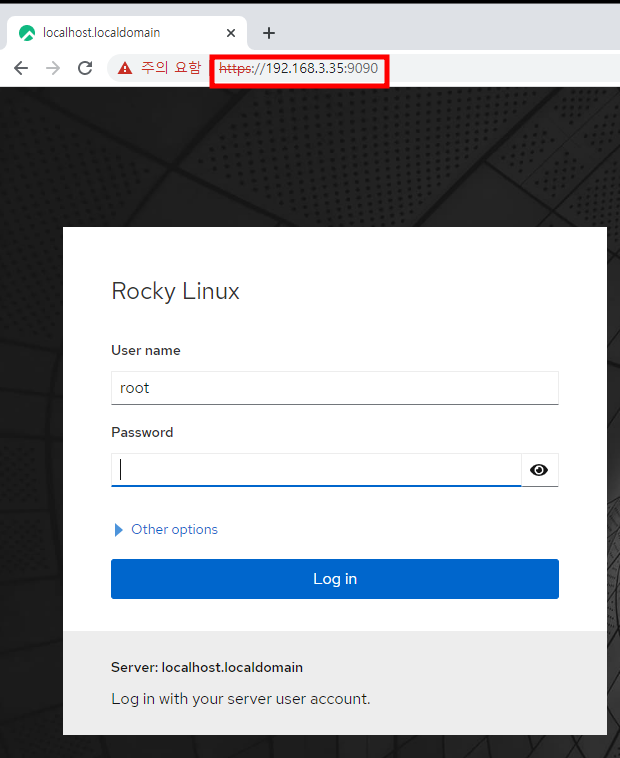
System
Overview
User/Password는 리눅스 계정을 사용하고 접속하면 아래의 화면과 같다.
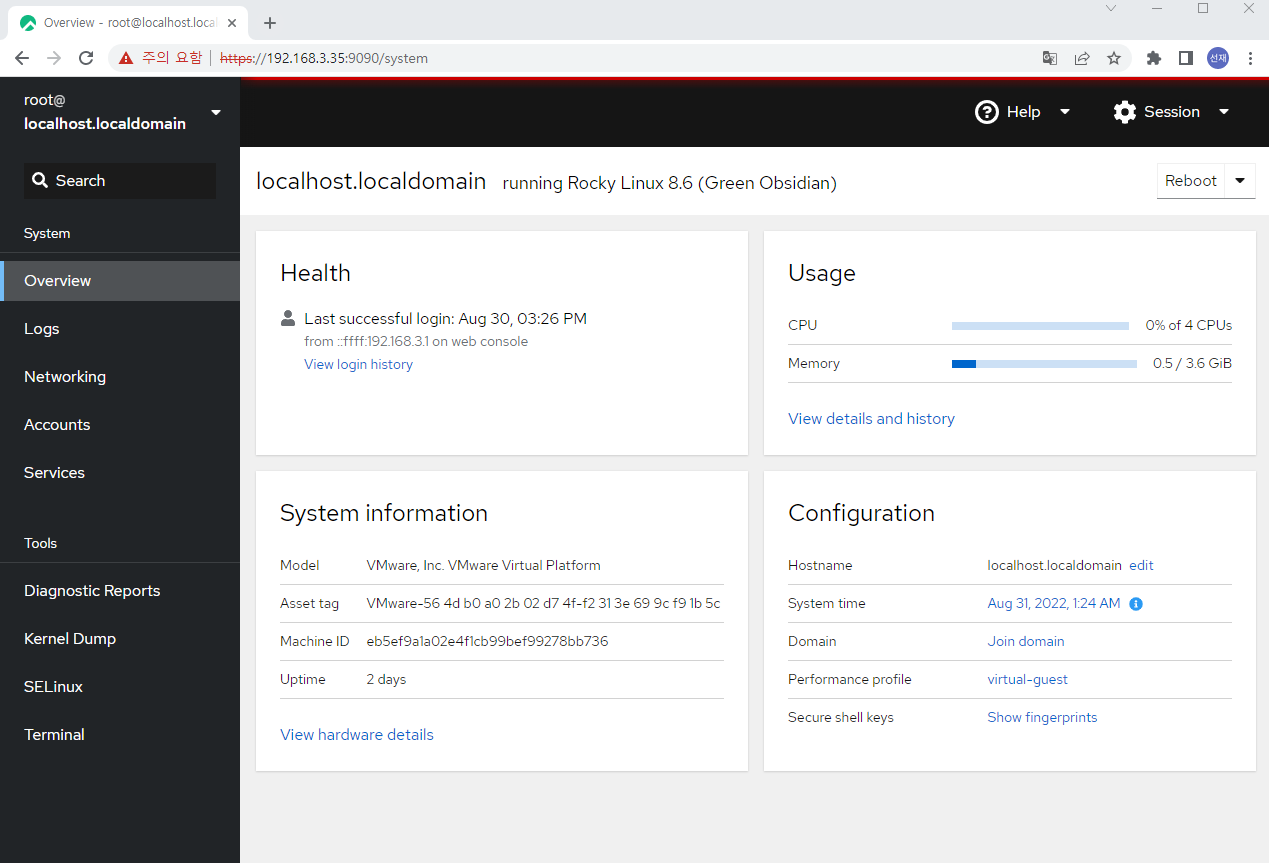
Reboot
메인화면에서 리부팅이 가능하다... 오른쪽 상단의 Reboot 버튼을 누르고 Delay를 고른 다음 Reboot을 누르면 된다.
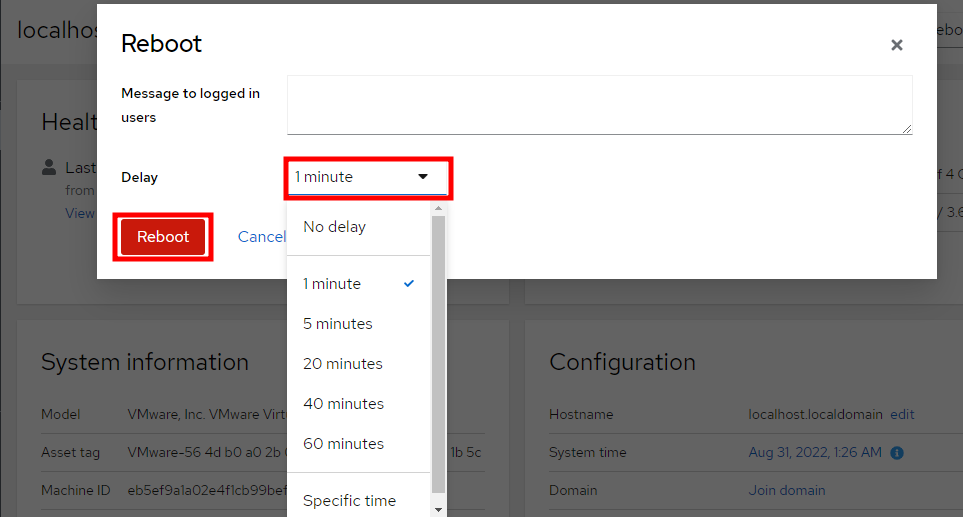
확인 메시지는 나오지 않는다 바로 리부팅이 진행되니 혹시나 실수하지 않도록 조심합시다.
Usage
Overview > Usage 아래의 View details and history를 클릭
CPU, MEM, DISK, Network 사용량을 확인할 수 있다.

System information
Overview > System information 아래의 view hardware details 클릭
하드웨어 정보나 PCI 슬롯 정보 등을 알 수 있지만 가독성이 그리 뛰어나진 않다.

Configuration
Overview > Configuration
호스트네임, 날짜 및 시간, 도메인, 프로파일 등을 확인 및 변경할 수 있다.
HOSTNAME

Date & Time

Logs
Web Console을 접속 한 동안 수집된 로그를 확인할 수 있는 것으로 보인다.

Networking
네트워크 설정 수정 가능
방화벽 룰 설정 가능
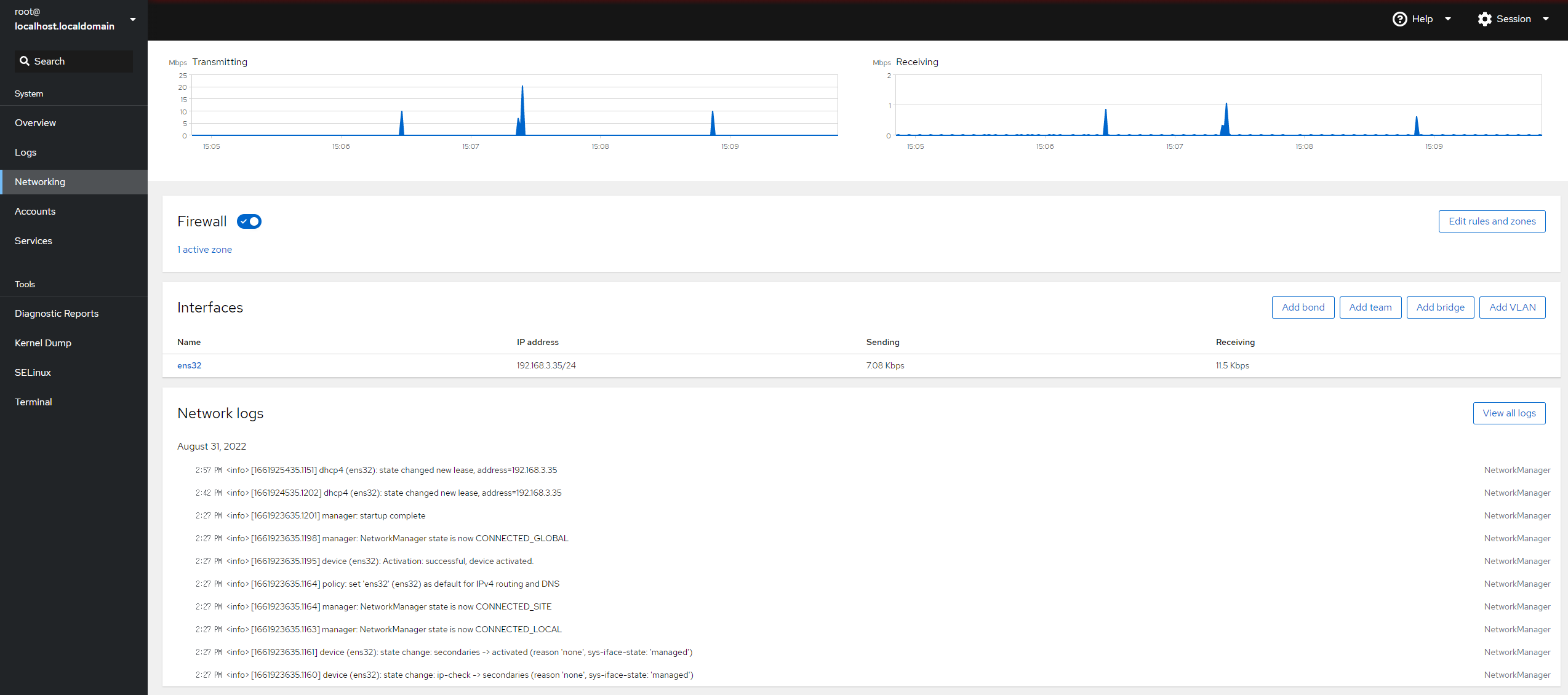
Accounts
계정 생성 수정 삭제가 가능하고 로그인 기록을 확인할 수 있다.
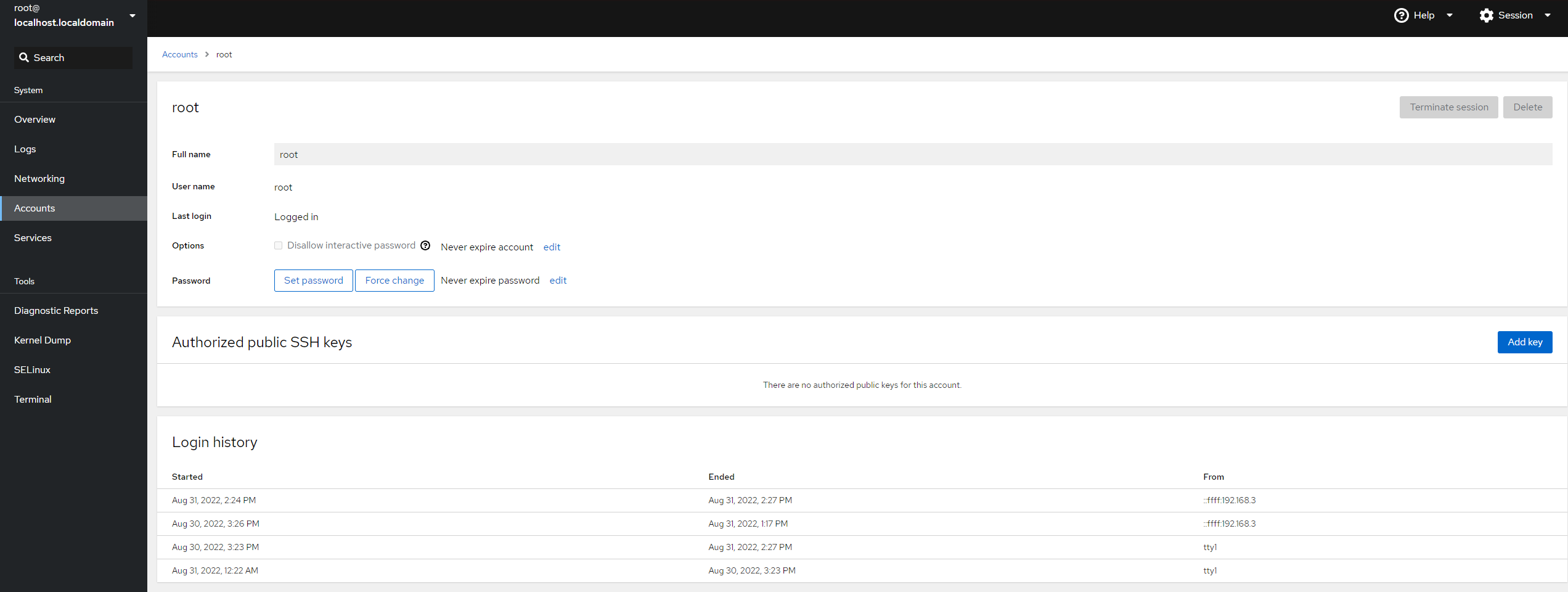
Service
서비스에 대한 시작, 중지, 재시작, 활성화, 비활성화가 가능하며 상태 및 정보를 확인할 수 있다.
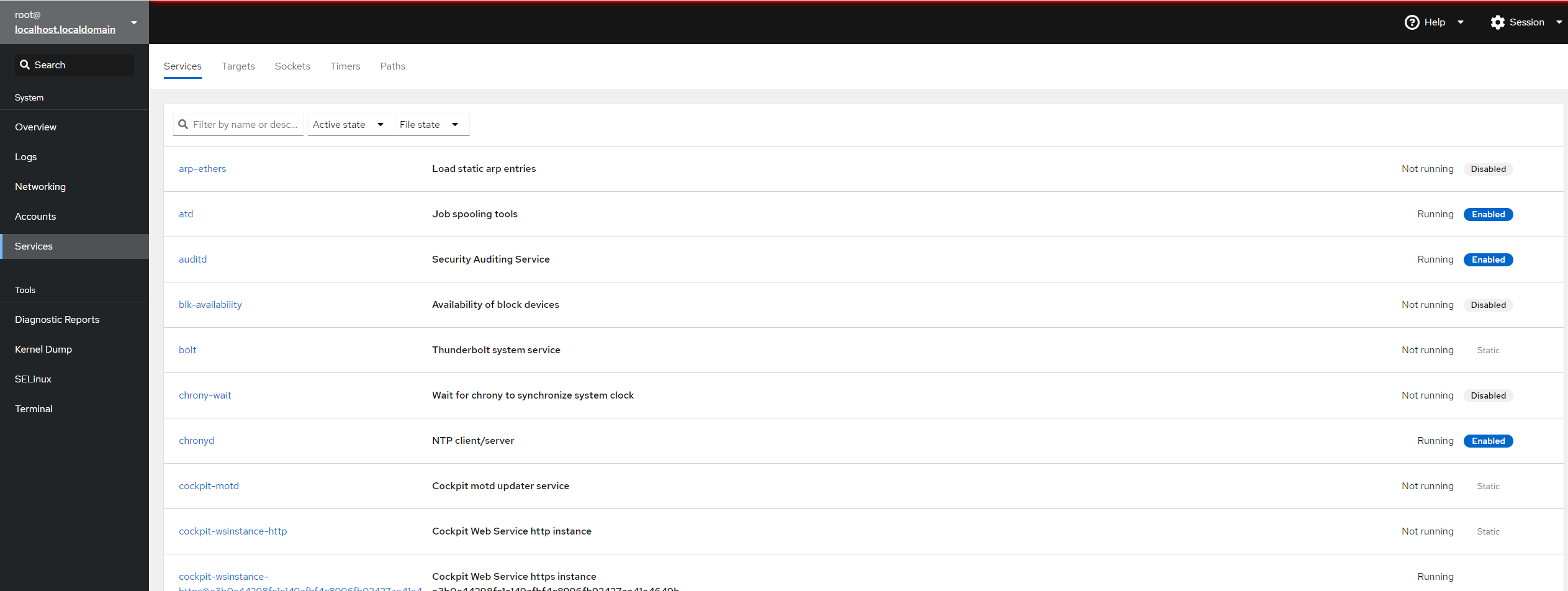
Tools
Diagnostic Reports
기존의 sosreport와 유사한 정보들을 수집하여 다운로드할 수 있다.
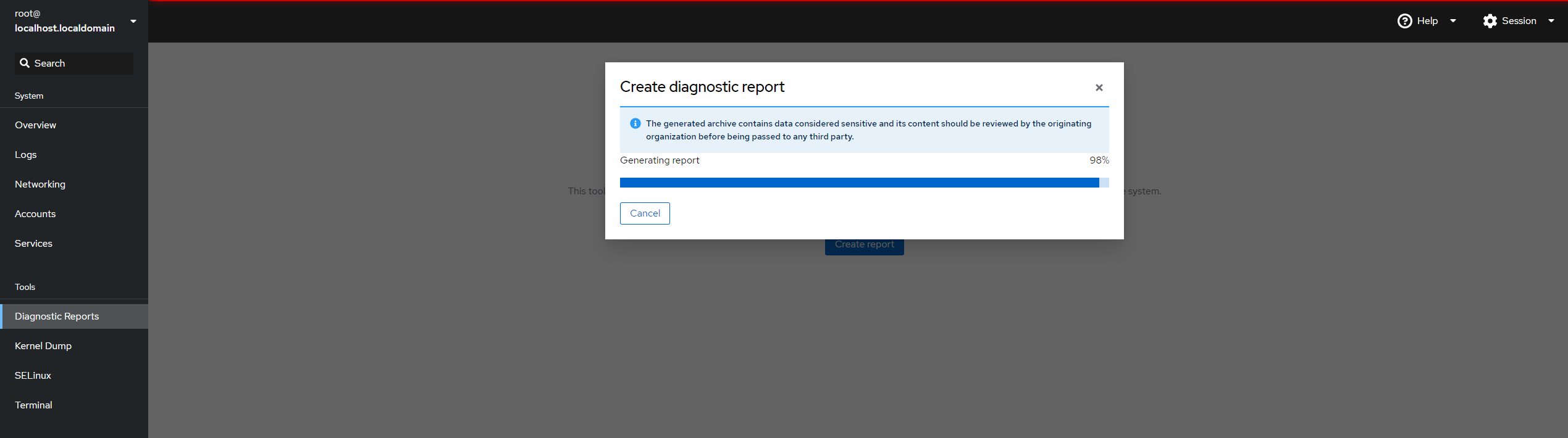
Kernel Dump
kdump를 끄고 켤 수 있으며 테스트로 크래쉬를 발생시킬 수 있다. 실제로 리부팅되니 주의
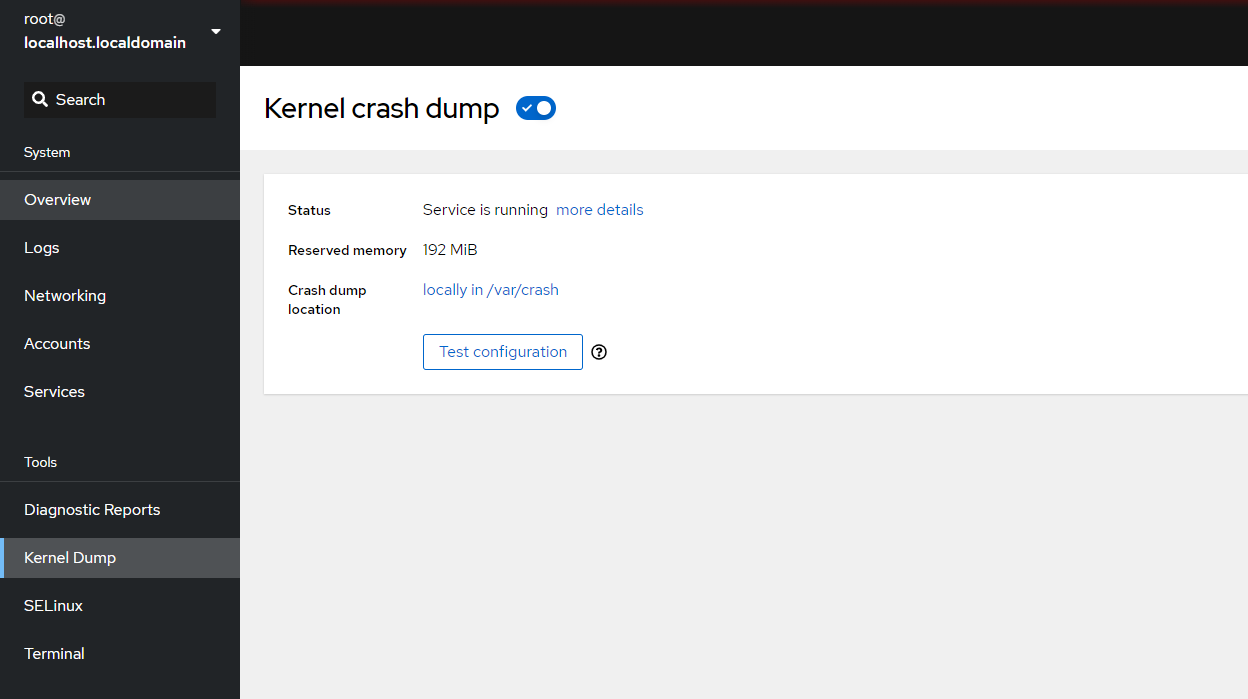
Selinux
Selinux를 켜고 끌 수 있고 이벤트 확인 가능
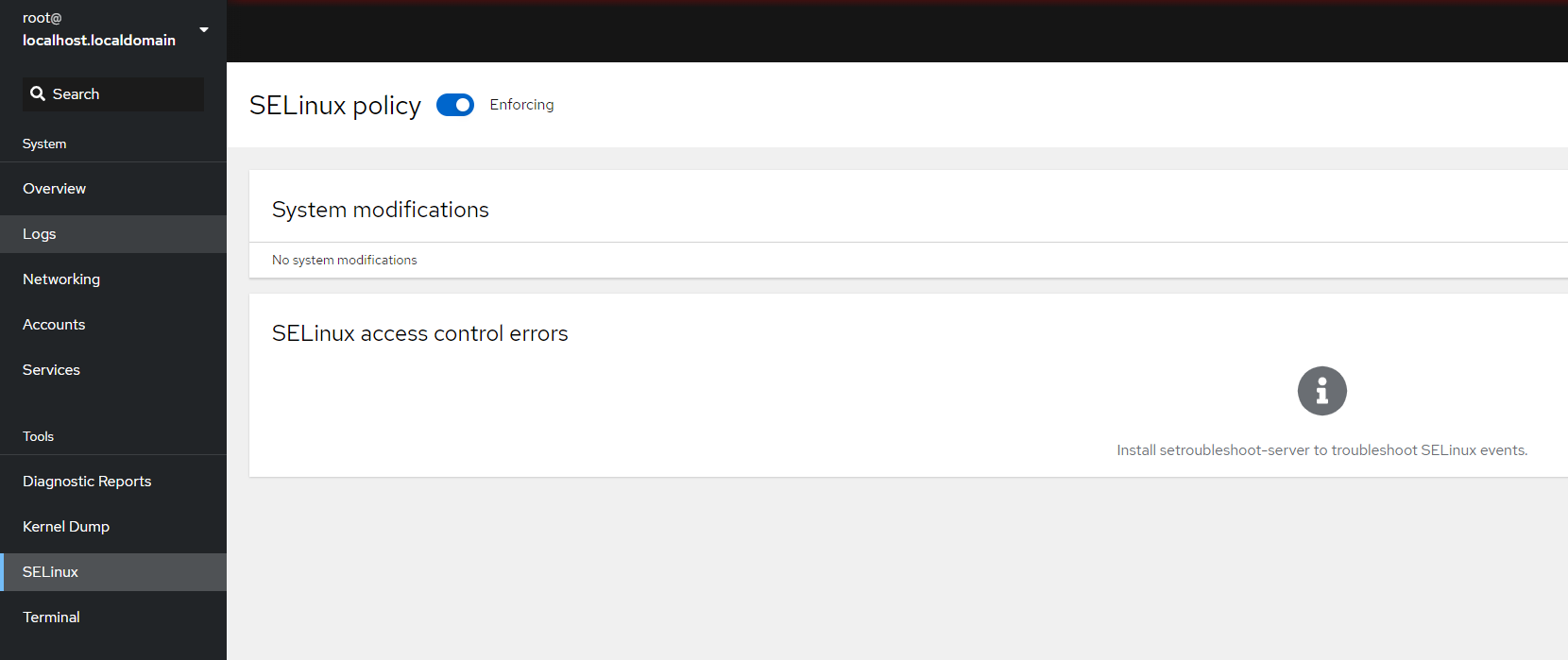
Terminal
우리가 생각하는 그 터미널이다. 생각보다 유용할 수 있다.( SSH 접근 프로그램이 없는 경우 등.

'SYSTEM > Software' 카테고리의 다른 글
| MongoDB 6.0.2 sharding replica set (0) | 2022.11.11 |
|---|---|
| MariaDB upgrade 10.2 to 10.7 (0) | 2022.11.07 |
| linux software raid / mdadm 사용 방법 (0) | 2022.08.31 |
| lsyncd + unison 양방향 동기화 / NFS 대체 (0) | 2022.08.31 |
| hpsmh - HP Smart Management Home Page on CentOS (0) | 2022.08.31 |